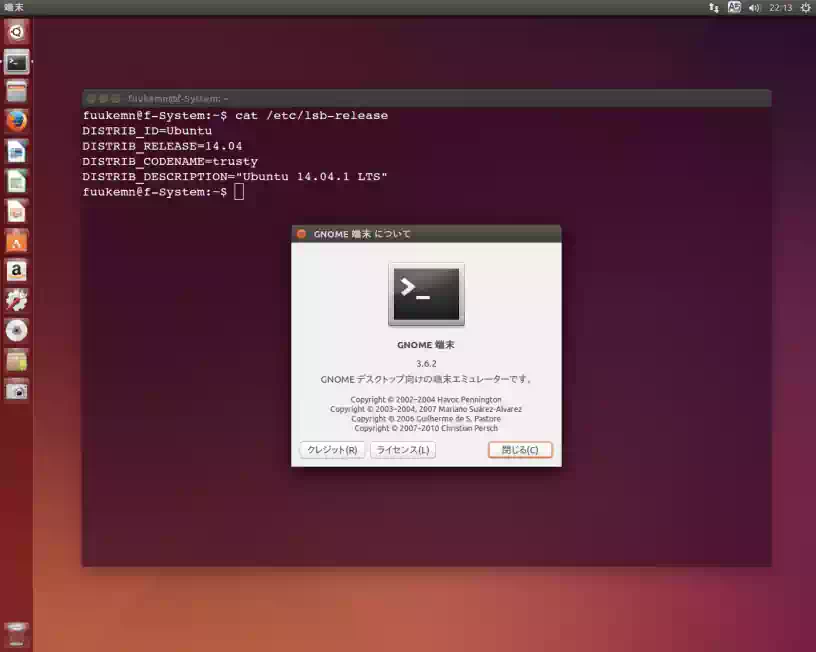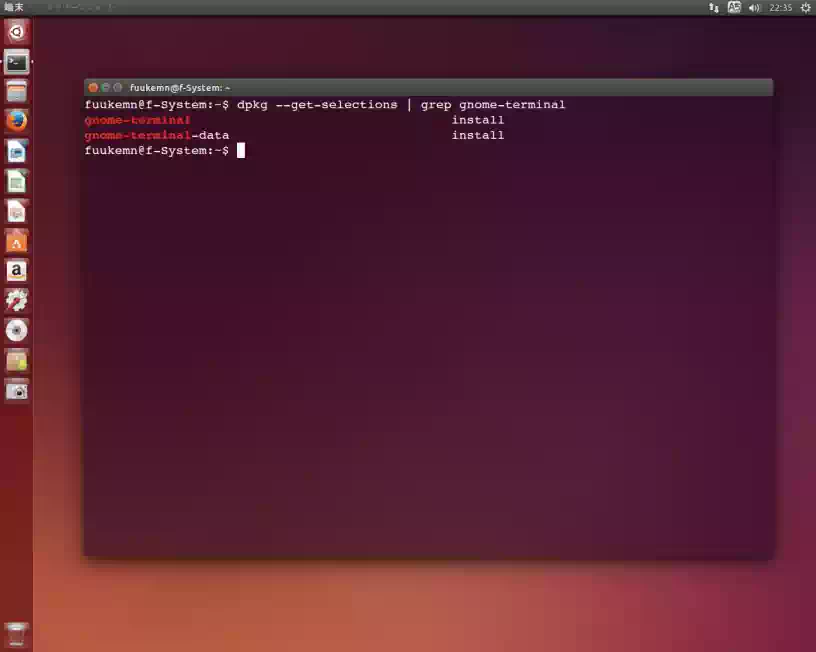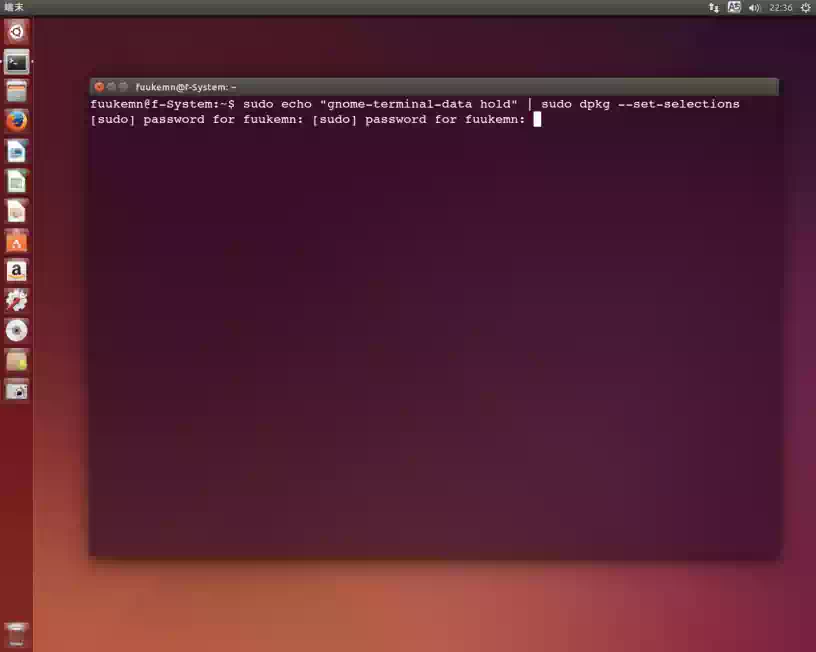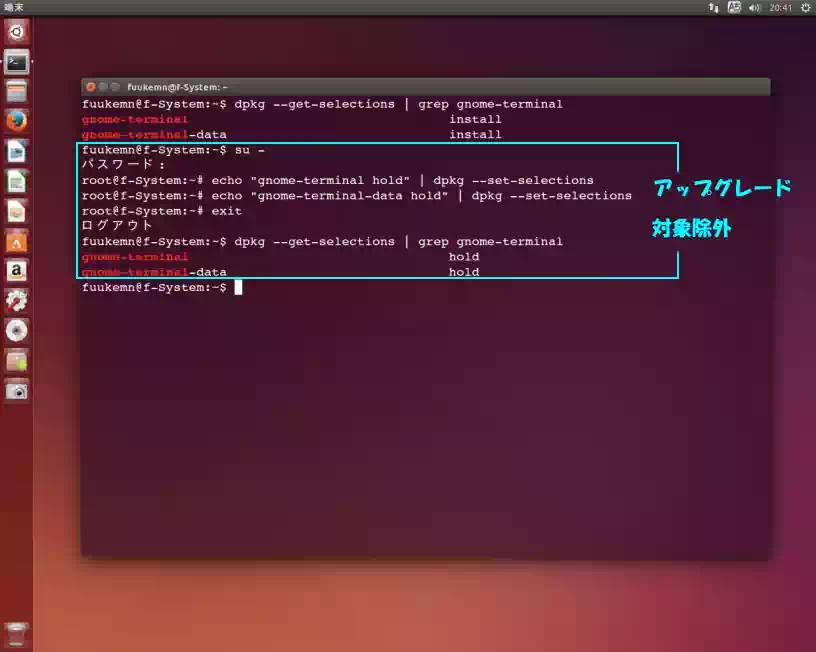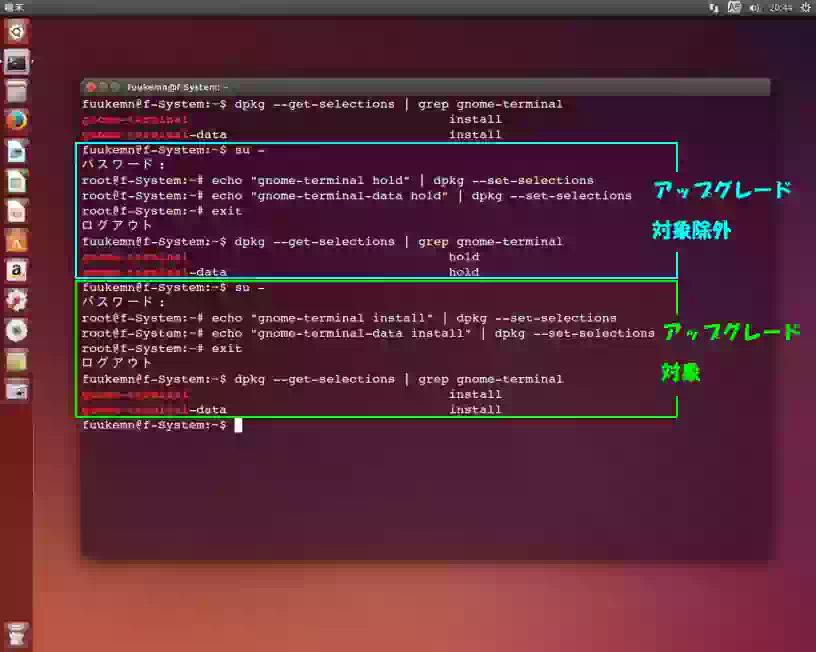Ubuntuで特定のパッケージをアップグレードの対象から除外する
サブPC(実機)上の Ubuntu 14.04LTSでインストールしたアプリケーションパッケージがバージョンアップしないように、アップグレードの対象から除外してみました。
アップグレードの対象から除外したアプリは、GNOME 端末3.6.2です(下の画像)
このアプリを選んだのはGNOME 端末3.8以降、背景透過機能が除外されてしまったからです。
もしかしたら3.8にバージョンアップするかもしれないし、されないかもしれません。
なのでとりあえずアップグレードの対象から除外しておきます。
参考にしたサイトに従って以下のコマンドを試してみたのですが上手くいかなかったので少しやり方を変えました。
まずGNOME 端末のパッケージ「gnome-terminal」および「gnome-terminal-data」のバージョン状況を確認します。
端末から
$ dpkg --get-selections | grep gnome-terminal
を実行します。下の画像が実行結果のスクリーンショットです。
いずれのパッケージも「instal」でアップグレードの対象になっています。
次に、アップグレードの対象から除外します。
端末から
$ sudo echo "gnome-terminal-data hold" | sudo dpkg --set-selections
を実行しようとすると、パスワード入力要求が2つ繋がって表示(fig1)されてしまい実行出来ません。
こうなるとrootユーザーでコマンド実行するしかありません。よってrootユーザーを設定してrootに昇格します。
端末から以下のコマンドを実行し rootに昇格したら
$ sudo passwd root 新しいUNIXパスワードを入力してください:******** 新しいUNIXパスワードを再入力してください:******** $ sudo su -
次に
# echo "gnome-terminal hold" | dpkg --set-selections # echo "gnome-terminal-data hold" | dpkg --set-selections
を実行すればアップグレードの対象から除外(fig2)されます。
ちなみにアップグレードの対象に戻すには、端末から
# echo "gnome-terminal install" | dpkg --set-selections # echo "gnome-terminal-data install" | dpkg --set-selections
を実行すればOK(fig3)です。